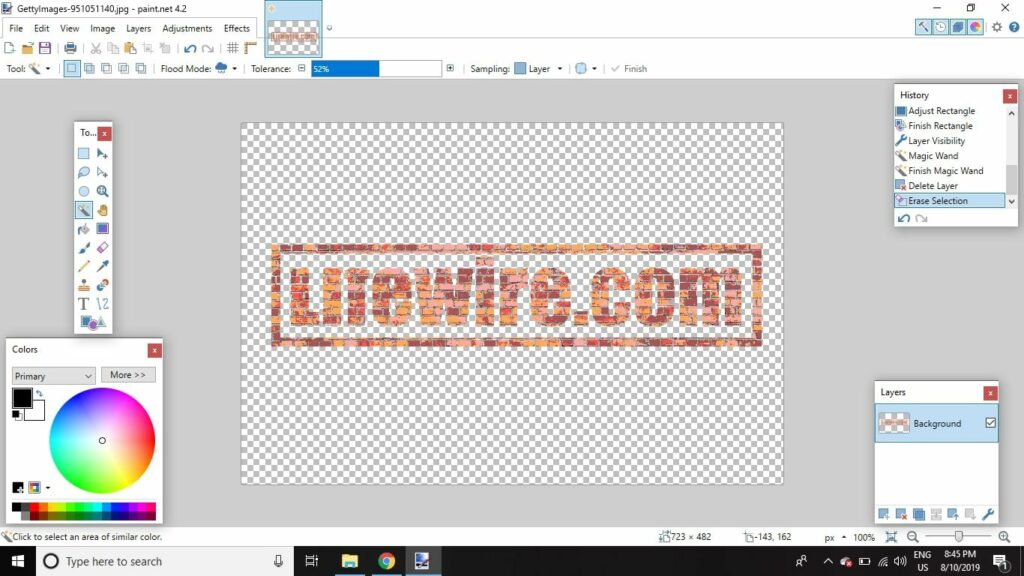
Efekty razítka se často používají k vytváření „zoufalého“ textu a obrázků, které jsou oblíbené na obalech alb, moderním umění a rozvržení časopisů. V Paint.NET je možné vytvořit efekt razítka pomocí obrázků textur. Pokyny v tomto článku platí pro verzi 4.2 softwaru pro úpravu obrázků Paint.NET, nesmí být zaměňována se stejnojmenným webem.
Co potřebujete k výrobě razítka v Paint.NET
Najděte fotografii drsného texturovaného povrchu, například kamene nebo betonu, abyste vytvořili zoufalý efekt konečné grafiky. Můžete použít digitální fotoaparát k pořízení obrázku speciálně pro tento účel, nebo použít bezplatnou texturu z online zdroje, jako je MorgueFile nebo FreeImages. Ujistěte se, že je obrázek větší než grafika, kterou vytváříte. Ať už je povrch jakýkoli, bude to „otisk“ pro úzkost, takže cihlová zeď skončí tak, že váš konečný text bude vypadat vágně jako cihla. Kdykoli používáte obrázky nebo písma z online zdrojů, vždy zkontrolujte licenční podmínky, abyste se ujistili, že je můžete používat zamýšleným způsobem.
Jak přidat efekt razítka v Paint.NET
Chcete -li do textu v Paint.NET přidat efekt razítka:
-
Jít do Soubor > Otevřeno otevřete obrázek textury, který jste vybrali.
-
Jít do Úpravy > Posterizovat.
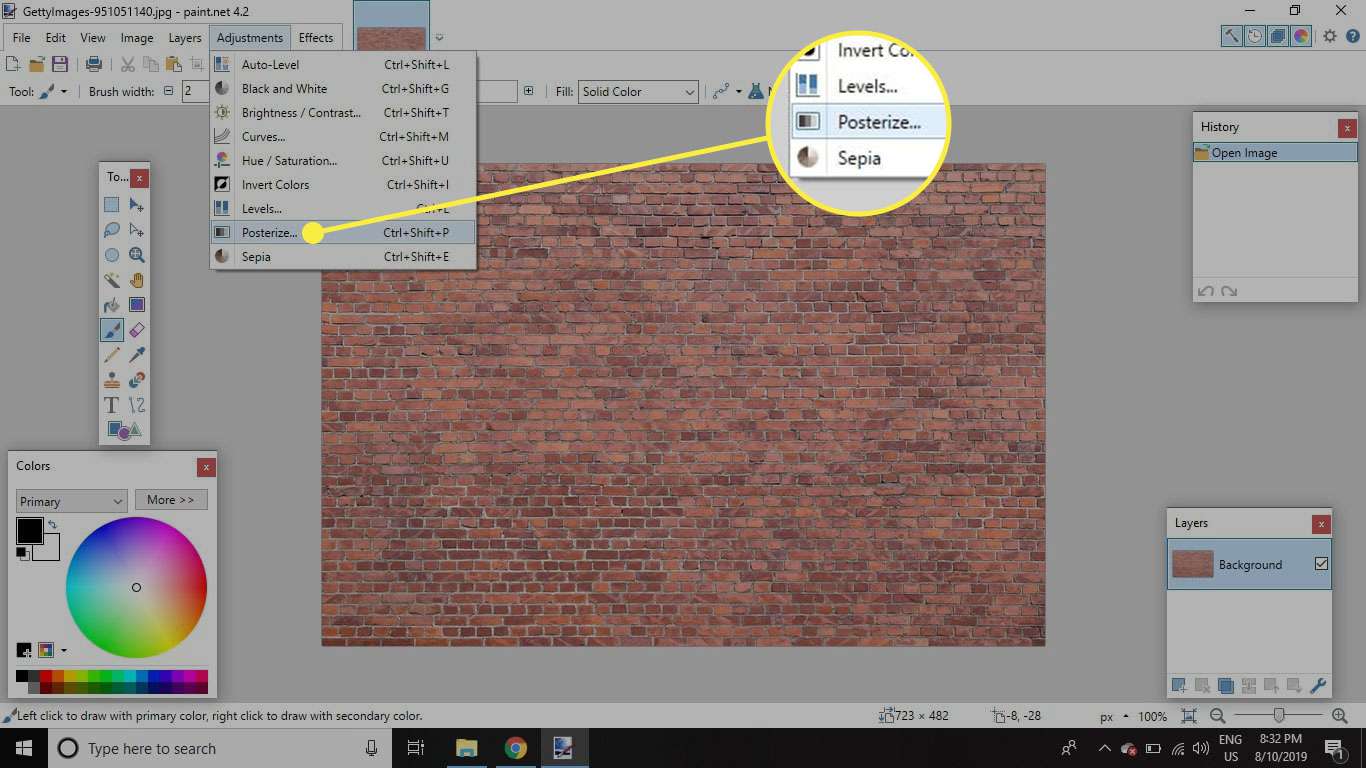
-
Ujisti se Propojeno je zaškrtnuto v dialogovém okně Posterizovat a poté přetáhněte jeden z posuvníků doleva. Pokud dáváte přednost nepravidelnému skvrnitému efektu, vypněte jej Propojeno individuálně nastavit a upravit barvy. Až budete spokojeni, vyberteOK.
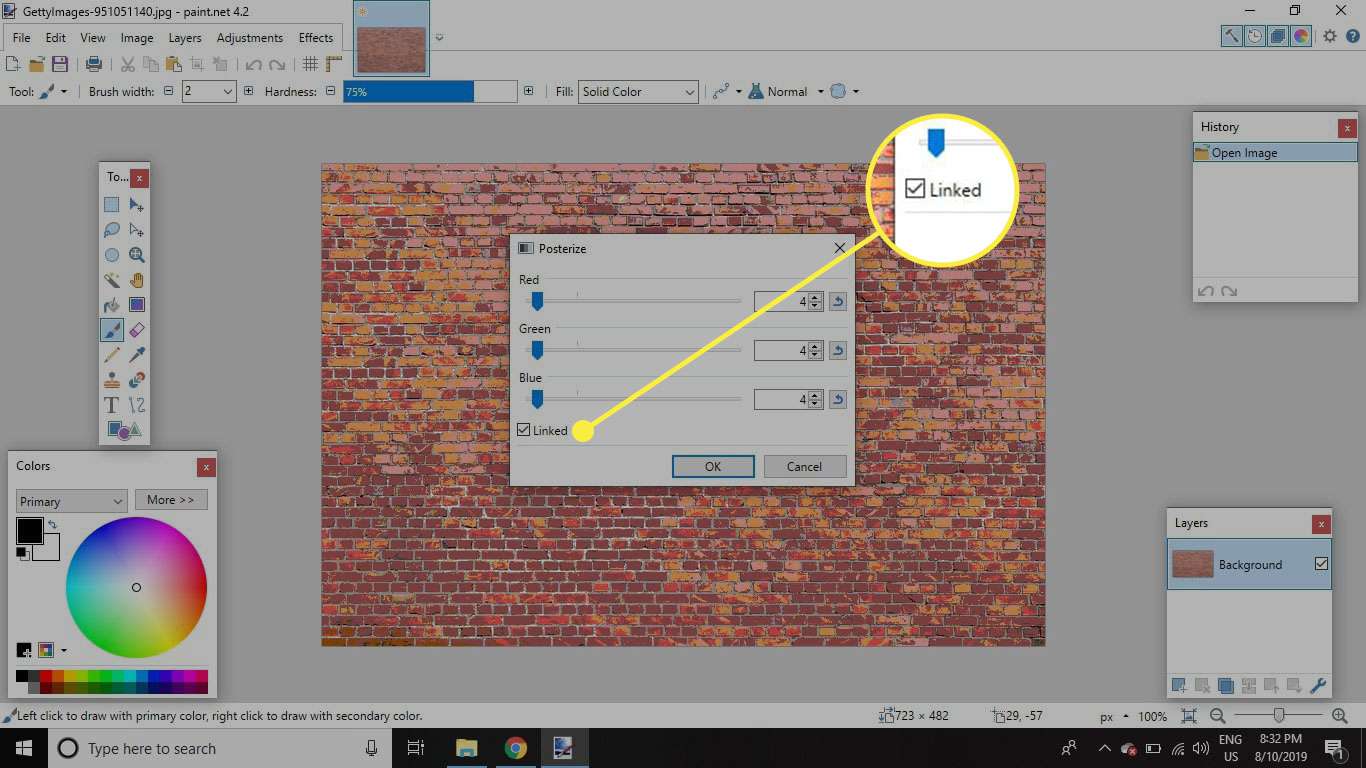
-
Vybrat Vrstvy > Přidejte novou vrstvu.
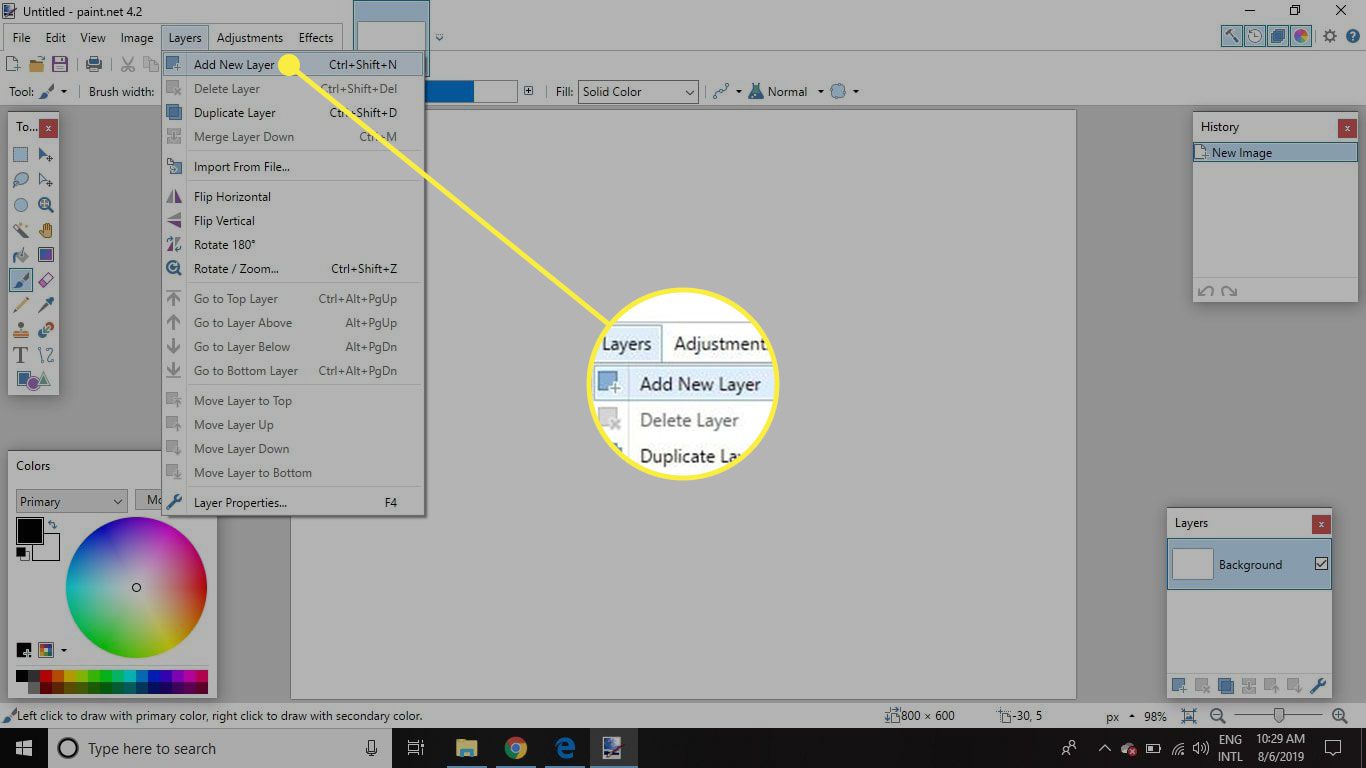
-
Pokud Vrstvy paleta není otevřená, vyberte Vrstvy ikonu v pravém horním rohu (vedle ikony hodin) a zkontrolujte, zda je vybrána pouze nová vrstva. Chcete -li vybrat vrstvu, musíte na ni kliknout. Zaškrtnutím políčka vedle vrstvy se vrstva jednoduše zobrazí nebo skryje.
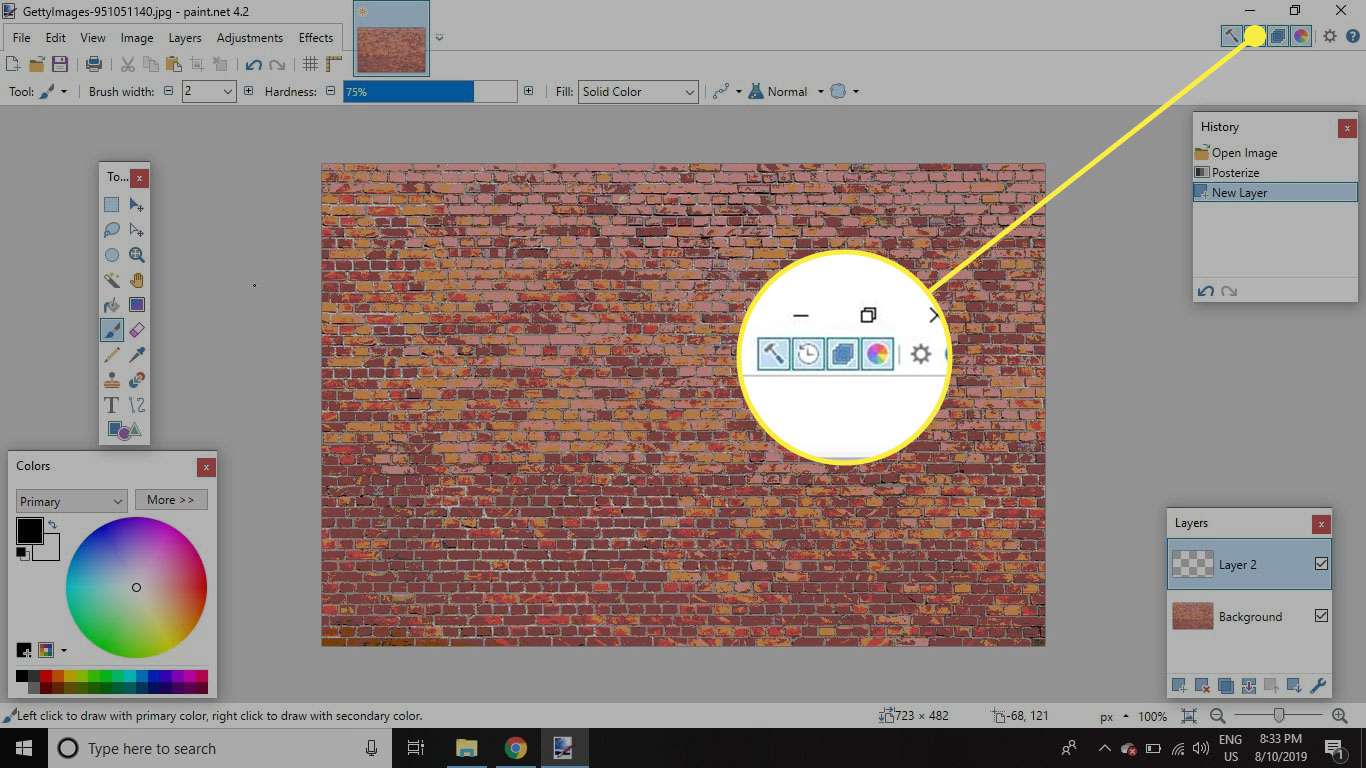
-
Vybrat Text nástroj, nebo stiskněte T klíč a napište nějaký text. Stáhněte si upravitelný textový plugin pro Paint.NET, abyste se mohli vrátit zpět a později změnit text.
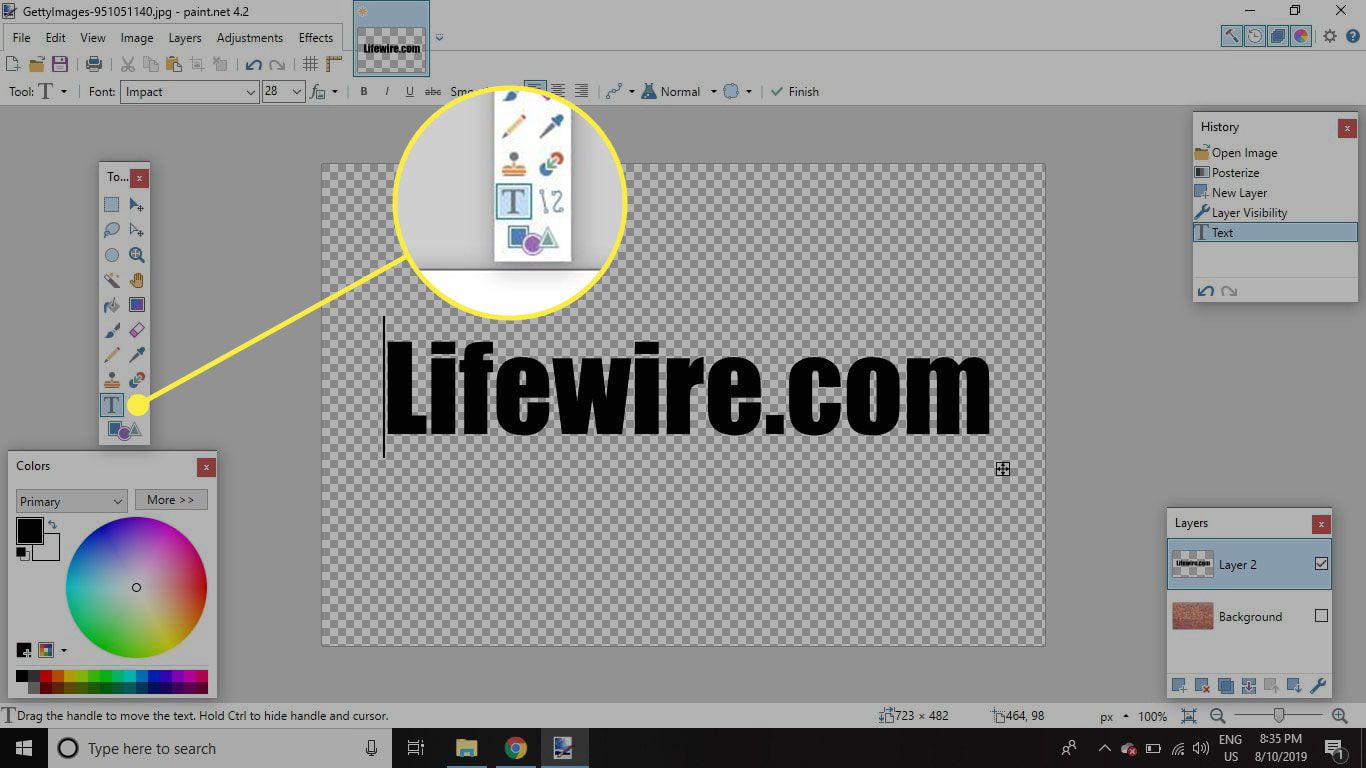
-
Vybrat Tvary nástroj nebo stiskněte Ó klávesu, poté kliknutím a přetažením na obrázek nakreslete kolem textu obdélníkové ohraničení. Změň Šířka štětce nastavení v horním panelu nástrojů pro úpravu tloušťky ohraničení. Pokud nejste s polohou krabice spokojeni, přejděte na Upravit > vrátit a zkus to nakreslit znovu.
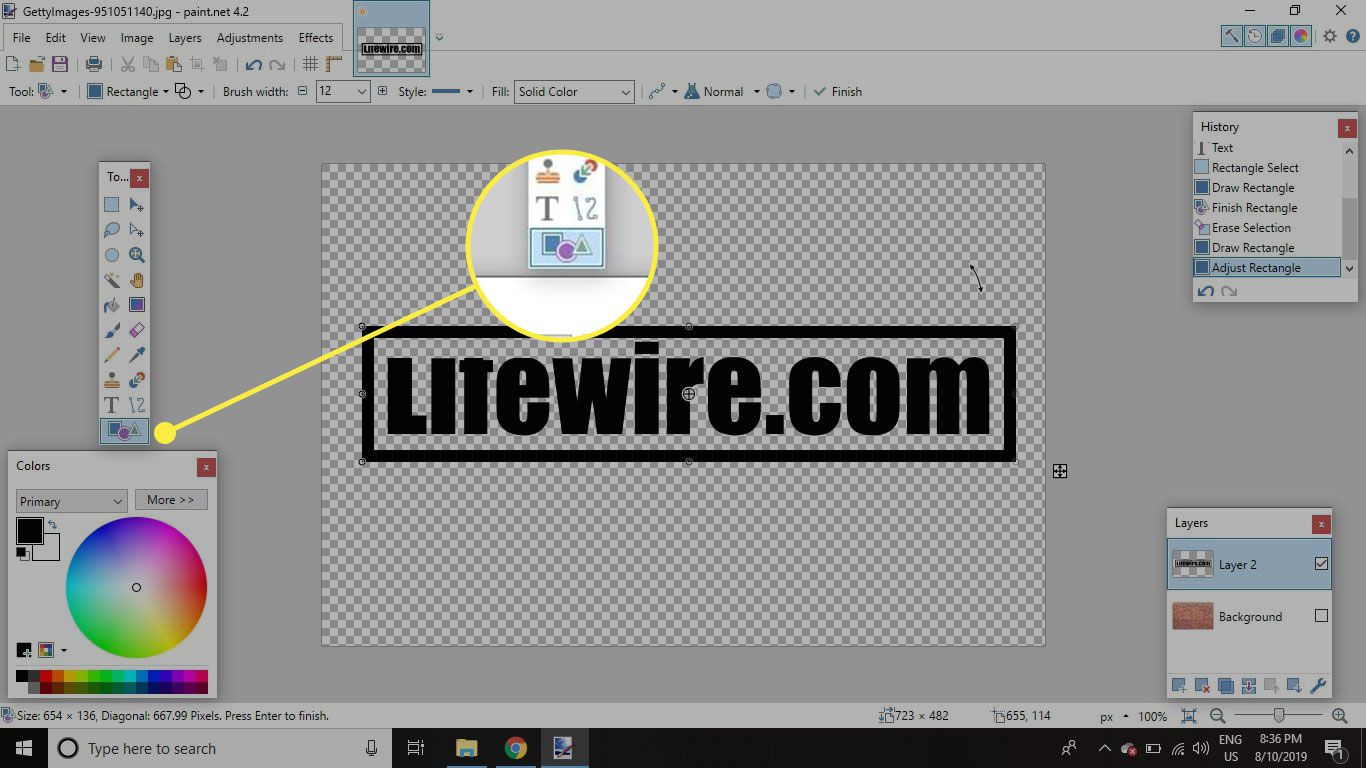
-
Pozadí zviditelněte kliknutím na pole vedle Pozadí v paletě vrstev, poté přejděte na Nástroje> Kouzelná hůlka vyberte Kouzelnou hůlku.
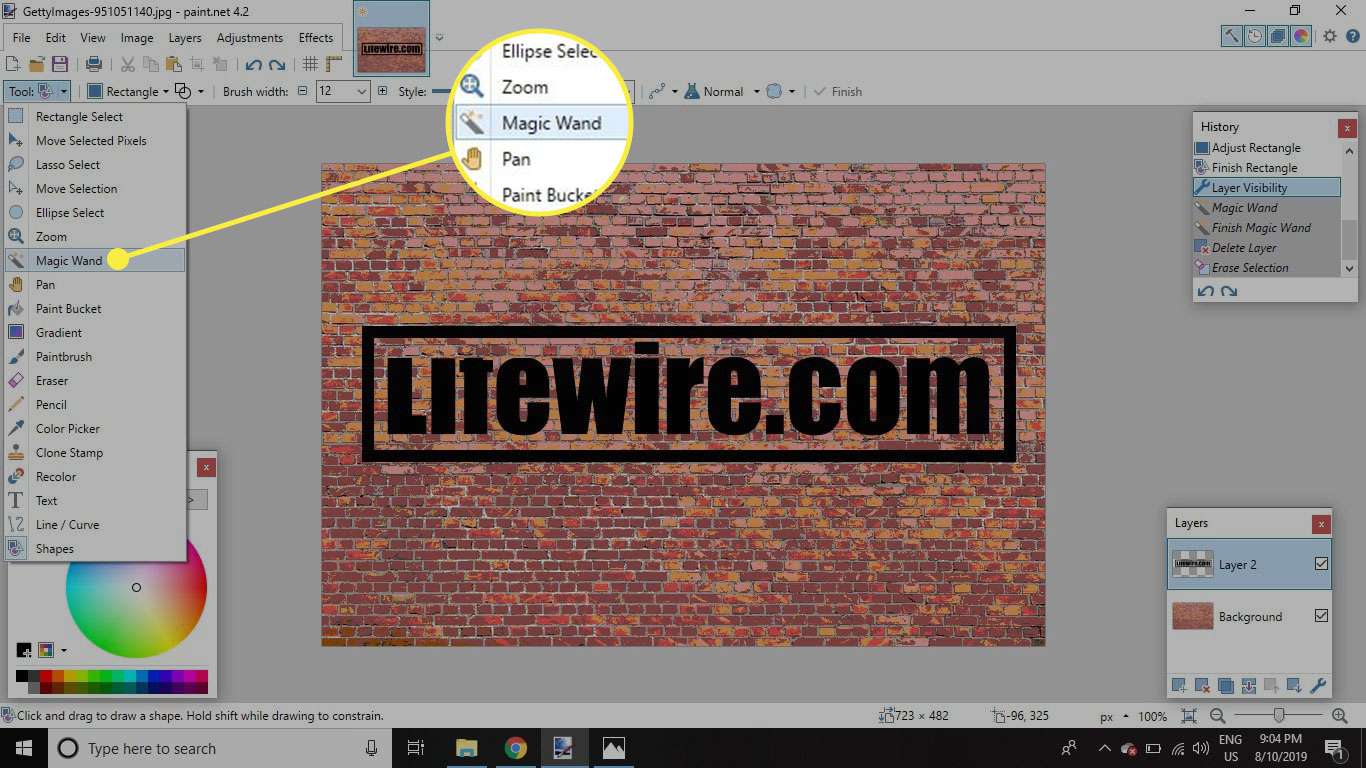
-
Vyberte ikonu vedle Povodňový režim a vyberte Globální z rozevíracího seznamu.
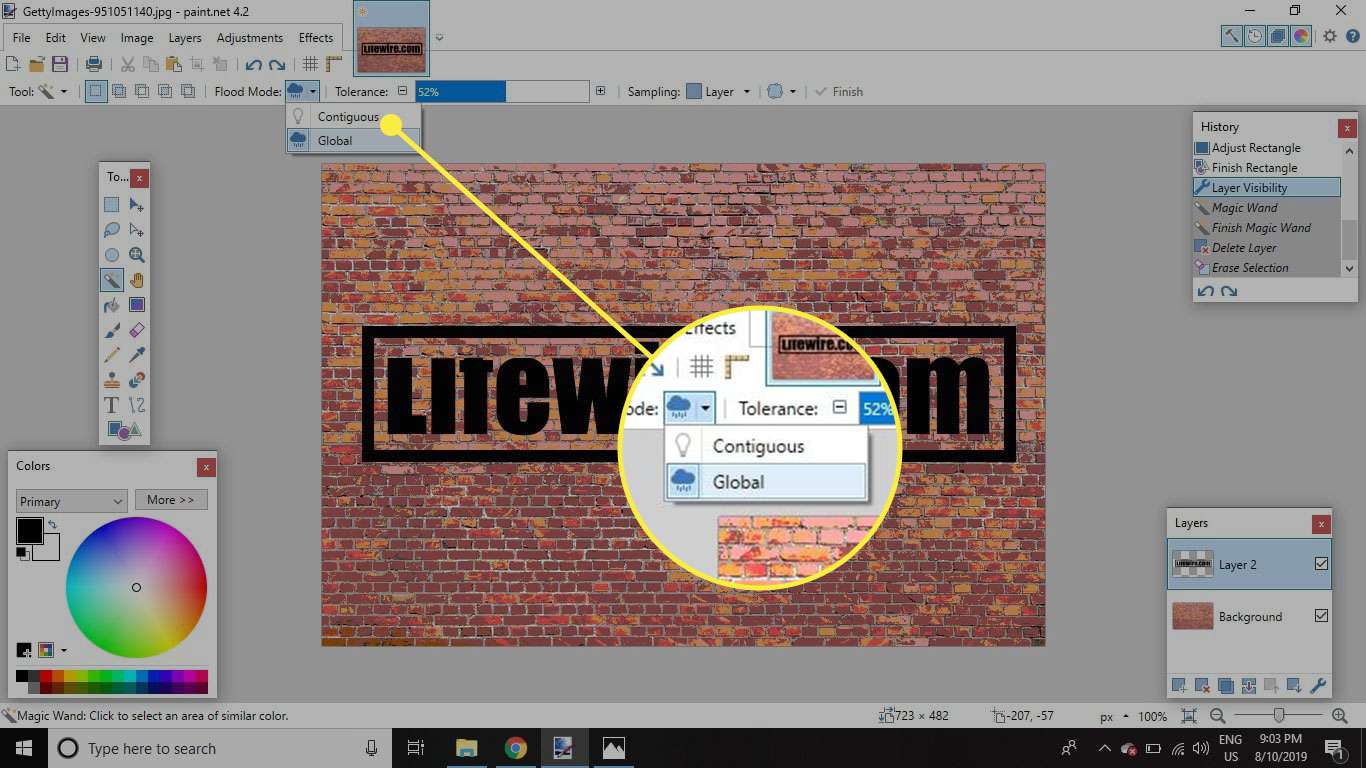
-
Klikněte kamkoli na obrázek textury a poté přejděte na Vrstva> Odstranit vrstvu.

-
Vybrat Upravit > Vymazat výběr.
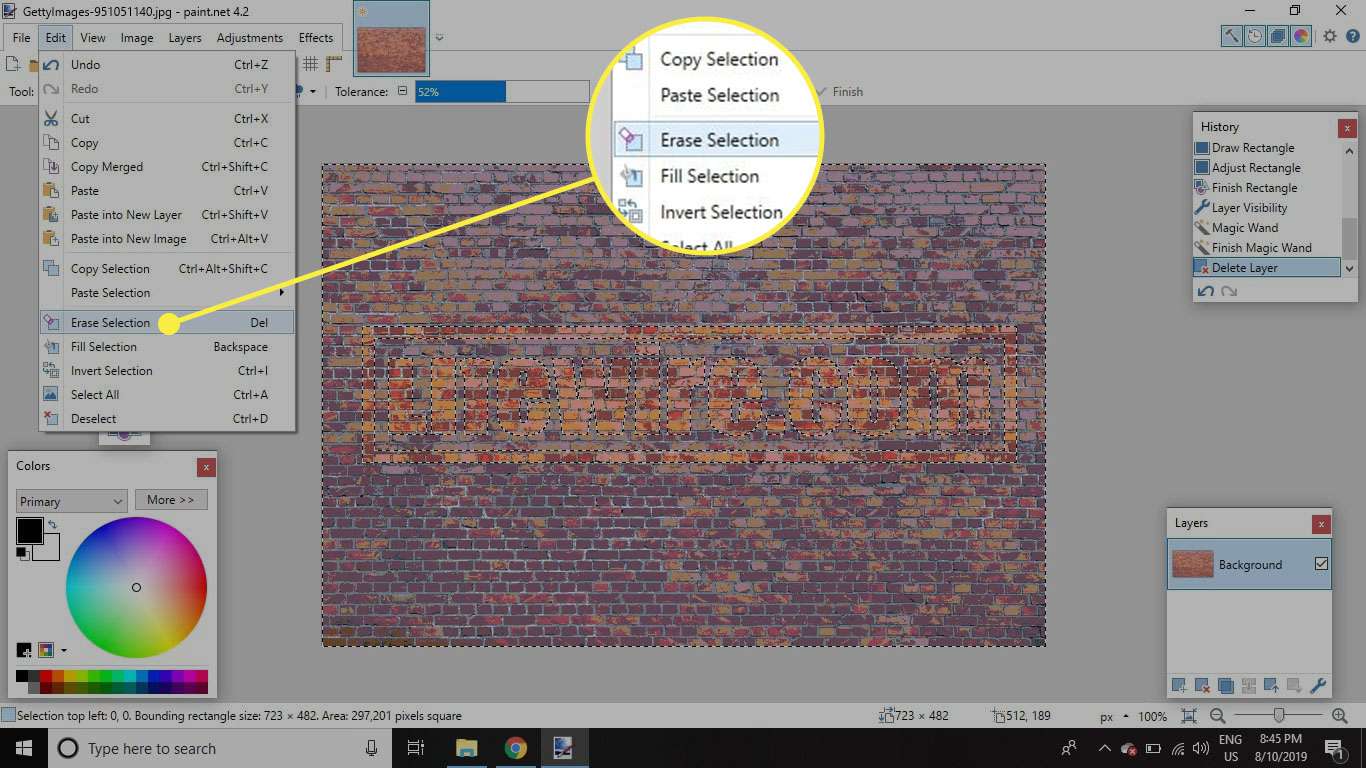
-
Zůstane vám text razítka.
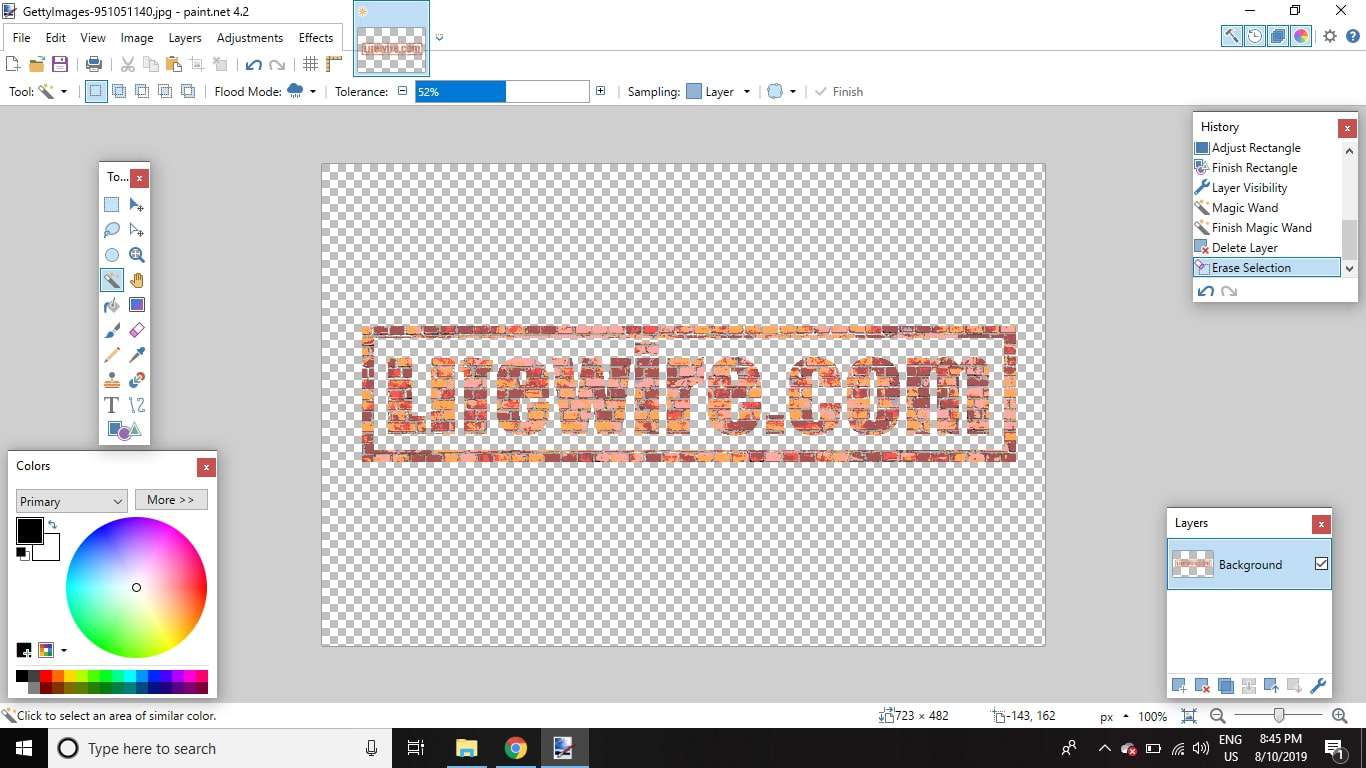
Efekt razítka je také možné vytvořit pomocí GIMP, Photoshop a Photoshop Elements.